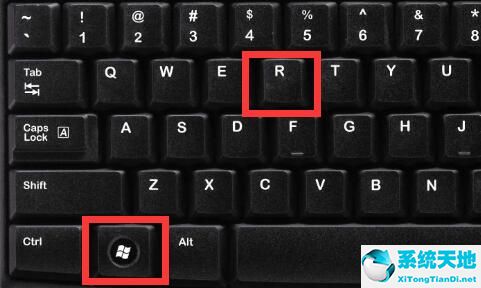你在Windows 8或Windows 8.1操作系统上安装了Windows 10吗?好吧,如果你看到不需要Windows 10,想从Windows 8或者Windows 8.1卸载,
那么请按照下面列出的步骤快速卸载。
如果你的电脑上安装了Windows 10或最新版本的Windows 10,你的Windows 8.1电脑可能会有问题。这些问题可能来自对系统不必要的更新,
也可能是Windows 10对操作系统注册表的一些修改。所以,只需十分钟,你就可以从系统中删除Windows 10技术预览版操作系统,重新开始工作。
如何从Windows 8.1中删除Windows 10,8
1.卸载Windows 10预览版
1.如果您处于Windows设备的“开始”屏幕,请单击鼠标左键或单击“关机”功能。
2.按住Shift键并左键单击或单击重新启动按钮。
3.重启Windows 8、10、10设备后,会进入故障排除菜单。
4.在Windows设备重新启动后,左键单击或单击菜单中显示的“故障排除”功能。
注意:在故障排除功能下,您还应该看到文本“刷新或重置您的PC”。
5.左键单击或记录故障排除功能后,需要左键单击或单击。
“卸载预览更新”功能。
6.选择上述功能后,Windows操作系统将重新启动。
7.当Windows设备启动时,您会看到“卸载预览更新”窗口。
8.您需要在此屏幕上填写您的Windows帐户,然后继续。
9.完成上述步骤后,您需要在下一个窗口中输入您的帐户密码并继续。
10.左键点击或点击“卸载”功能卸载Windows 10操作系统。
11.按照屏幕上的说明完成卸载过程。
注意:您可以选择取消,这种情况下您将退出Windows 10操作系统的卸载功能。
12.卸载后需要重启Windows 8设备,才能完全完成Windows 10的卸载过程。
2.从虚拟软件中卸载Windows
如果你在Windows 8,8.1中的虚拟软件上安装了新的Windows 10操作系统,你就不需要执行上述步骤,因为它们不会影响你的Windows操作系统。
你需要做的唯一一步就是把它从你正在使用的虚拟软件中取出来,直接从软件中卸载。
使用还原点
返回到以前的操作系统版本的最快速、最安全的方法可能是使用系统还原。此解决方案允许您在按下更新按钮之前在PC上安装。以下是要遵循的步骤:
1.打开控制面板。在“系统和安全”下,您应该可以找到“备份和恢复”选项。
2.选择备份点并恢复它。
如果您尚未创建还原点,以下指南将向您展示如何创建还原点:
•
•
上面列出的方法是最简单的方法,您可以使用这些方法卸载Windows 10操作系统,并继续在您的设备上运行Windows 8或Windows 8.1。如果你对这篇文章有任何其他问题,请在下面的评论中告诉我们。
我们会尽快帮助你。